路由器自动连接设置方法图解.docx
《路由器自动连接设置方法图解.docx》由会员分享,可在线阅读,更多相关《路由器自动连接设置方法图解.docx(10页珍藏版)》请在冰豆网上搜索。
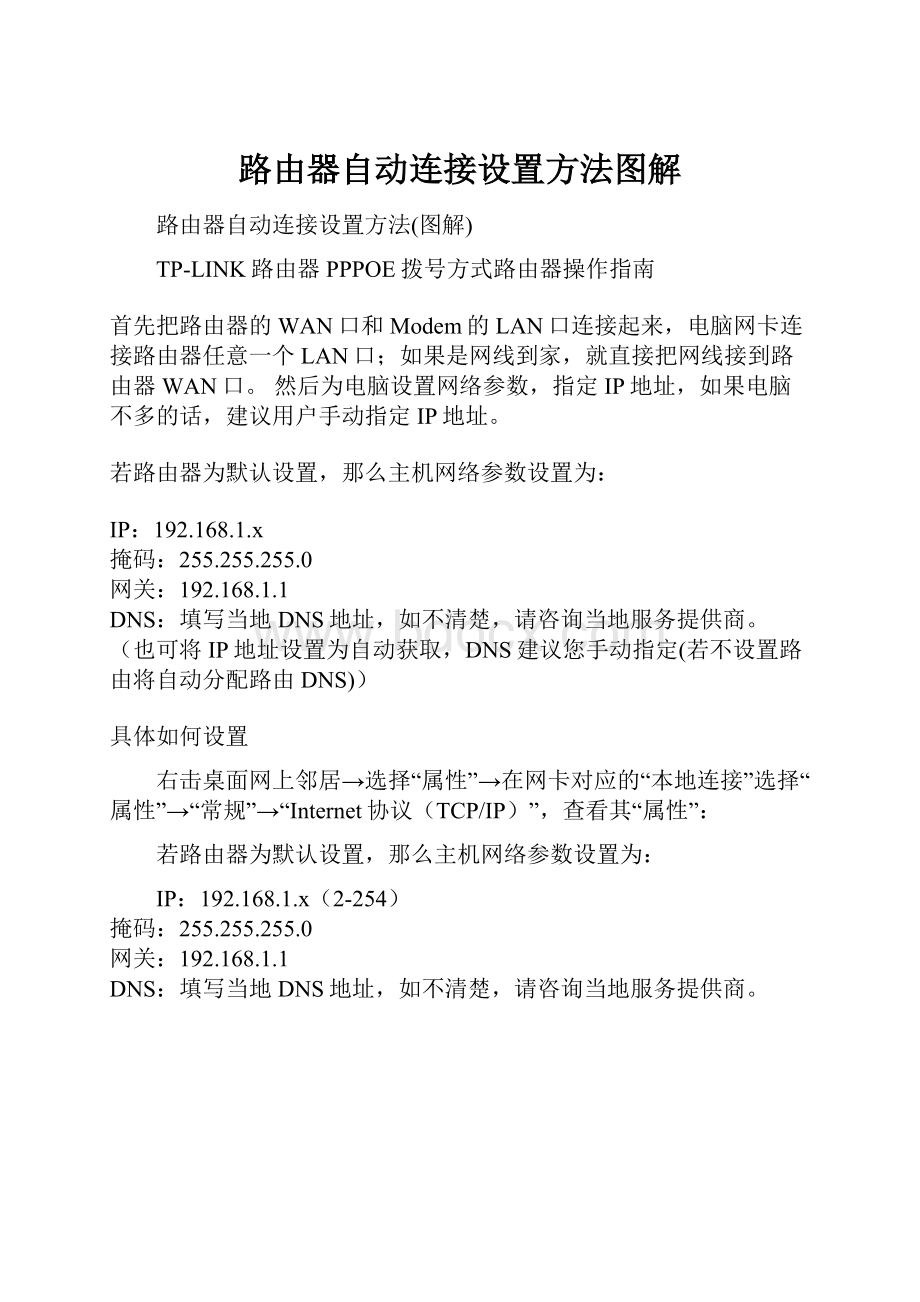
路由器自动连接设置方法图解
路由器自动连接设置方法(图解)
TP-LINK路由器 PPPOE拨号方式路由器操作指南
首先把路由器的WAN口和Modem的LAN口连接起来,电脑网卡连接路由器任意一个LAN口;如果是网线到家,就直接把网线接到路由器WAN口。
然后为电脑设置网络参数,指定IP地址,如果电脑不多的话,建议用户手动指定IP地址。
若路由器为默认设置,那么主机网络参数设置为:
IP:
192.168.1.x
掩码:
255.255.255.0
网关:
192.168.1.1
DNS:
填写当地DNS地址,如不清楚,请咨询当地服务提供商。
(也可将IP地址设置为自动获取,DNS建议您手动指定(若不设置路由将自动分配路由DNS))
具体如何设置
右击桌面网上邻居→选择“属性”→在网卡对应的“本地连接”选择“属性”→“常规”→“Internet协议(TCP/IP)”,查看其“属性”:
若路由器为默认设置,那么主机网络参数设置为:
IP:
192.168.1.x(2-254)
掩码:
255.255.255.0
网关:
192.168.1.1
DNS:
填写当地DNS地址,如不清楚,请咨询当地服务提供商。
(也可将IP地址设置为自动获取,DNS建议手动指定)
3)Vista 、WIN7参数设置:
右击桌面网上邻居→选择“属性”→在网络管理侧边栏选择“管理网络连接”,
在网卡对应的“本地连接”选择“属性”→“常规”→“Internet协议版本4(TCP/IP)”,查看其“属性”:
若路由器为默认设置,那么主机网络参数设置为:
IP:
192.168.1.x(2-254)
掩码:
255.255.255.0
网关:
192.168.1.1
DNS:
填写当地DNS地址,如不清楚,请咨询当地服务提供商。
图3 请求建立连接超时
日志中显示路由器发出的PPPOE拨号请求没有回应,这种情况的可能原因有:
1、物理链路不通,包括的原因线路连接错误、物理端口损坏、网线没有插好、网线质量问题、MODEM还未同步成功、MODEM故障等,请确认连线是否正确(比如忘记接线)、MODEM出来的线是接到路由器的WAN口(比如误将MODEM出来的线接到了路由器LAN口)、对应的指示灯MODEM的LAN指示灯灯和路由器的WAN口指示灯都亮了吗?
MODEM的DSL灯是常亮的吗?
首先建议单机去拨号看看是否可以正常上网?
如果可以,再接好线路,待物理链路连接正常时,再去尝试拨号看看。
2、前一次非正常断线,如在正常上网的过程中突然给MODEM或路由器断电,这属于非正常断线,从客户端来看是断线了,但此时服务器并未发觉(服务器端发送生存信号一般为5分钟),再次拨号的话,需要等待几分钟的时间才可以拨号成功,等待时间根据各地线路状态而异,一般为 3-5分钟。
非正常断线后的拨号日志还有可能是如下图4。
图4 无法正常PPPOE拨号
出现图4的日志时也只需要设置路由器自动拨号,等待一段时间即可自动拨号成功。
(上网一体机不会出现此现象,原因是猫跟路由是一起的,死掉重启后就两个设备一起重启了。
主要原因以路由在拨号但是猫出故障的时候就出现此现象居多,猫跟路由不同步)
2、上网过程中断线
如果你已经拨号成功,并且电脑都可以正常上网,但是上网过程中突然出现断线,这时登陆路由器的管理界面,如果你看到的日志是图5的这种日志,原因是前端的线路断开,可能是网线连接的接口处有松动、MODEM出现故障、线路故障等。
出现这种日志时请首先确认你的路由器的软件是不是最新的?
如果不是,先升级。
如果是,注意看看此时线路是否连好,重启下MODEM是否正常?
另一种出现这种日志的情况是设置连接模式为按需连接,我司宽带路由器的默认连接模式为按需连接,在这种模式下,如果路由器下面的用户没有任何网络应用的话,等待一段时间后(默认为15分钟),网络会自动断开,提示的日志是“因无数据请求而自动断开连接”,但它不会是在正常上网过程中突然断线,只会在无网络应用后等待一段时间才会,并且有新的网络连接时路由器是会自动连接到网络的,对用户来说,基本感觉不到断线的过程的。
如果是包月的宽带服务,建议设置为自动连接;其它方式的建议设置为手动连接。
(按需断线是根据WAN口流量计算的,若WAN口经过一段时间没有数据流的情况下就会自动断开,若PC端请求非本局域的服务端的时候,路由重新开始拨号,时间为5-10秒,所以需要给点耐性)
图5 PPPOE断开连接
图6 按需连接模式
还有一种断线日志为“接受PADT,服务端请求断开本次连接”,如图7(该图片来源于TP-LINK在线帮助用户的帖子)。
路由器的每条系统日志由一个编号和内容组成,内容的前部数字为路由器开机后运行的时间参数,单位为秒(s),可先后记录接受PADT的时间为X,此日志前面的最相近的显示成功获取IP的日志的时间为Y,(X-Y)/3600即得出多长时间断线。
一般情况下看到的现象是24(86400s)或48(172800s)小时会自动断线,然后自动拨号,如图7的用户分别在86400,172800,这种情况是由于ISP会在一个帐号认证了24或48小时后获取的动态IP的地址租期达到了设定的时间,因此会收回原有IP资源,再重新分配的过程,属于正常的行为,使用路由器的情况下只要设置连接模式为“自动连接”即可。
图7 接受PADT掉线
如果你看到的日志与上面各种情况下的日志都不相同或通过上面的指导仍无法解决PPPOE故障,请注意保存好当时的路由器的完整的系统日志并联系技术支持或论坛。